Пользователи Samsung должны знать, что записывать экран на своих телефонах очень просто, и для этого вам не нужно загружать приложение. Могут возникнуть случаи, когда вам нужно использовать приложение, которое может записывать больше, чем просто экран, например, запись внутреннего и внешнего звука; именно поэтому мы собрали лучшие способы и учим вас как сделать скриншот записи на Samsung здесь. Кроме того, мы делаем шаги менее сложными для вас, чтобы вы могли легко следовать им соответствующим образом.

Как сделать запись экрана на Samsung A12? Что ж, вы можете выполнить указанные ниже шаги. Другие версии Samsung, особенно последняя, работают аналогично шагам, которые мы включили. Если вы используете старую версию, упомяните об этом в разделе комментариев ниже, чтобы помочь быстро записать экран вашего устройства.
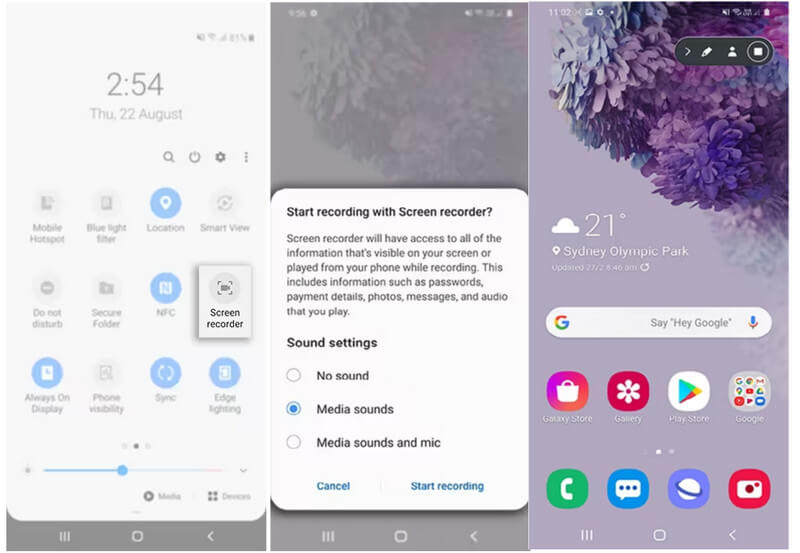
Шаги по использованию Samsung Screen Recorder:
Aiseesoft Screen Recorder имеет новейшую опцию записи экрана, которую вы можете использовать для подключения Samsung к компьютеру, а затем записывать каждое действие на экране. Телефонный рекордер приложения работает не только на Android Samsung, но и на устройствах iOS, таких как iPhone. С помощью этого приложения вы также можете максимально использовать потенциал его возможностей записи, таких как запись видео, аудио, игра, видеокамера и многое другое.
Перед использованием приложения необходимо установить Fonelab Mirror на свой телефон. Не нужно беспокоиться, потому что это приложение можно использовать бесплатно. Когда все улажено, вы можете выполнить шаги для записи экрана на Android Samsung.
Шаги по использованию Aiseesoft Screen Recorder:
100% безопасность. Без рекламы.
100% безопасность. Без рекламы.
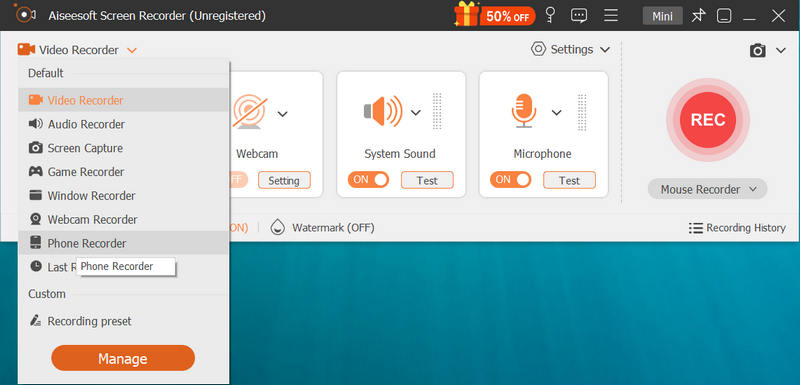
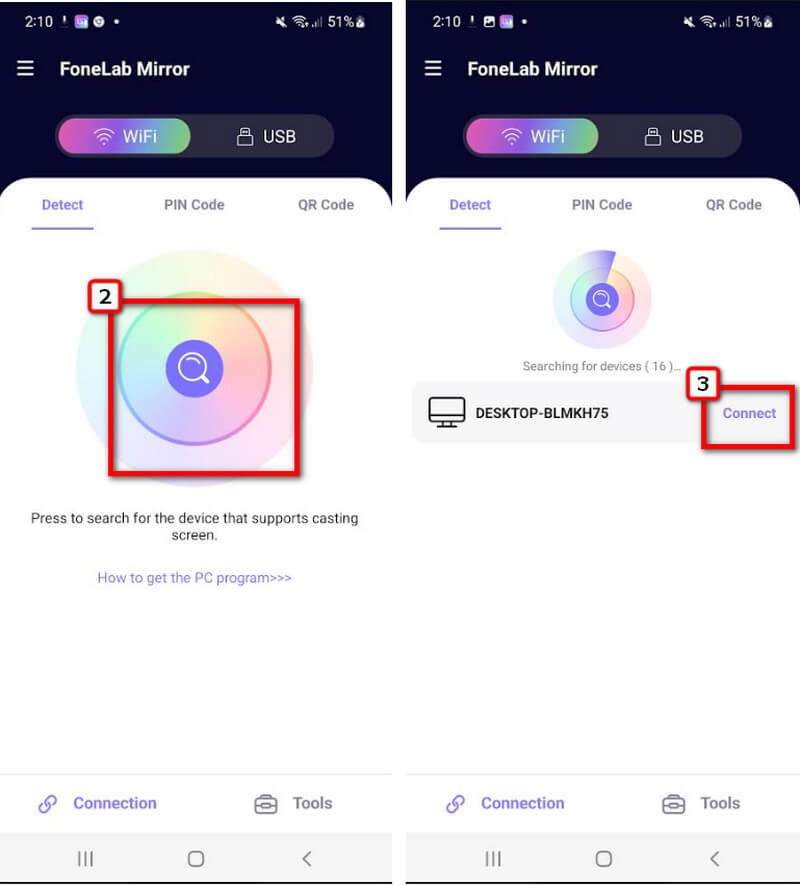

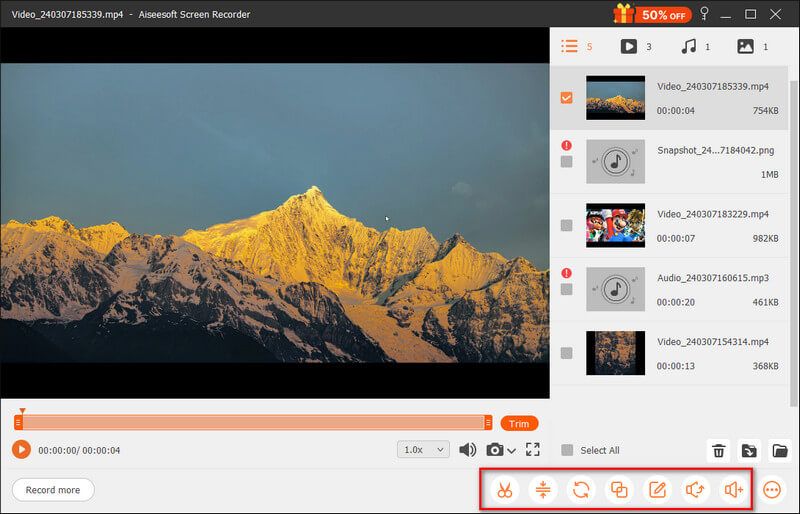
Mobizen — отличная программа для записи экрана Samsung, которую вы можете загрузить на свое устройство. С помощью приложения вы также можете редактировать записанное видео и делиться им с поддерживаемой платформой приложения. Вы можете записывать видео с разрешением 1080p и частотой 60 кадров в секунду с регулируемыми настройками. Однако бывают случаи, когда диктофон перестает снимать через минуту-две из-за неизвестного сбоя. Но если вы хотите использовать приложение для записи, выполните следующие действия.
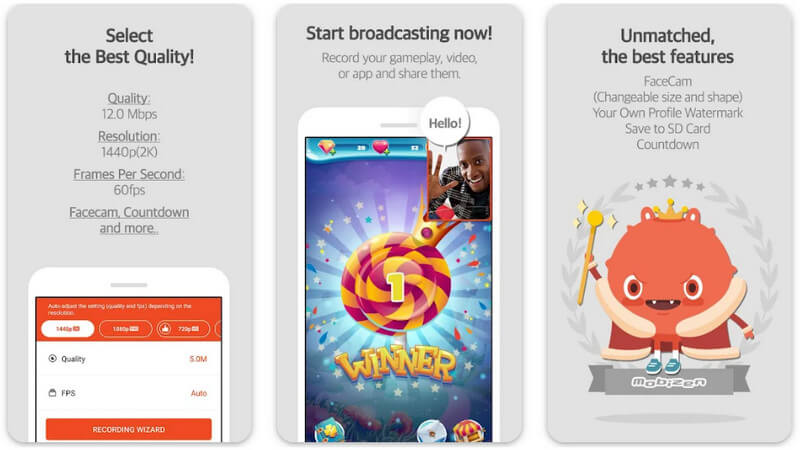
Шаги по использованию Мобизена:
AZ ScreenRecorder это самый популярный рекордер Samsung, который вы можете установить бесплатно. С этим приложением проще работать в отношении записи экрана, и оно не оставляет водяных знаков в конце. Как и первый сторонний рекордер, вы также можете экспортировать видео в формате HD или Full HD. Хотя бесплатная версия предлагает вам неограниченную запись, было бы лучше приобрести премиум-версию, чтобы использовать общие функции приложения, которые другие средства записи экрана не могут вам предложить. Но если вы хотите использовать бесплатную версию для записи, вы все равно можете это сделать, но ожидайте, что появится некоторая реклама, а доступ к функциям ограничен.
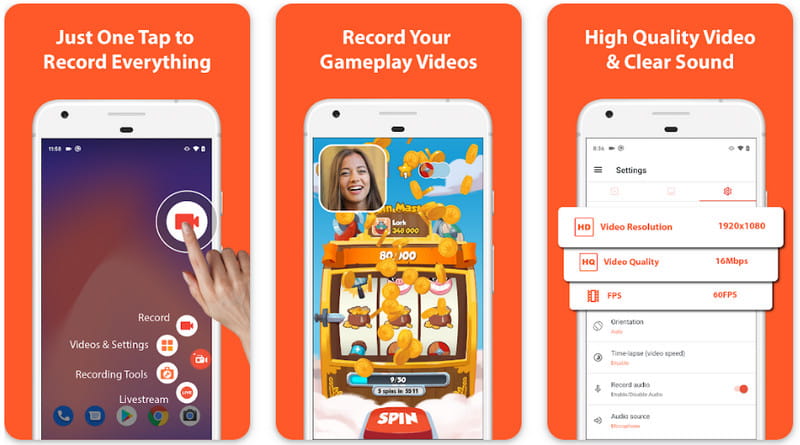
Как записать на самсунг? Использовать ADV Screen Recorder для быстрой записи экрана со звуком. Надежное приложение для записи предлагает расширенные функции записи, которые вы можете использовать во время записи. В отличие от других приложений, вы можете использовать два разных движка для записи экрана, которые доступны только через приложение. В настройках вы также можете изменить разрешение, частоту кадров и битрейт. Вы можете нарисовать что-нибудь в клипе, когда откроете инструмент редактирования. Прежде чем приложение начнет запись, произойдет трехсекундный интервал. Вы должны приобрести приложение, чтобы удалить рекламу во время его использования.
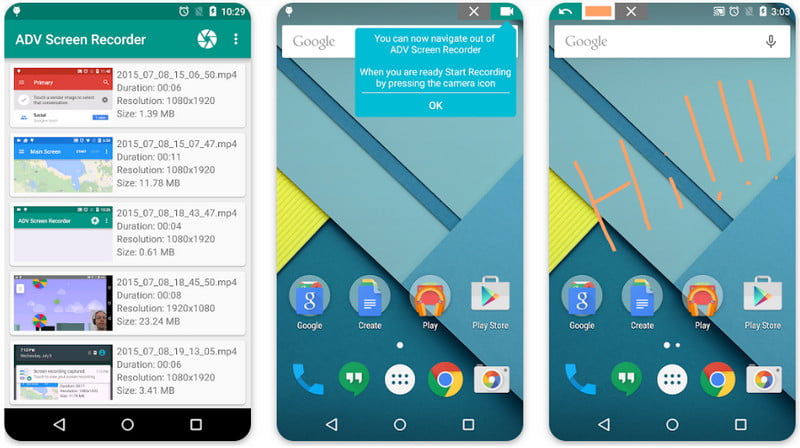
Почему я не могу найти программу записи экрана на Samsung?
Возможно, устройство не добавлено на панель быстрых настроек. В этом случае вам нужно будет провести пальцем вниз, чтобы просмотреть панель. Нажмите значок +, чтобы увидеть параметры, которые вы можете добавить в список панелей, и коснитесь средства записи экрана. После того, как вы добавите его, вы сможете мгновенно активировать опцию записи экрана при каждом посещении панели быстрых настроек.
Возможна ли запись системного звука на Samsung?
Вы можете активировать звук мультимедиа в уведомлении, которое появится на вашем экране. Когда эта опция активирована, он будет записывать каждый обнаруженный внутренний звук. Это известно как системная звукозапись.
Поддерживаются ли аннотации на устройстве записи экрана Samsung?
Нажав на значок пера, вы можете быстро рисовать на экране, что может помочь вам указать, о чем вы говорите. Каждое встроенное средство записи экрана на Samsung поддерживает опцию аннотирования, которую вы можете использовать. Если вам интересно, как получить к нему доступ, прочитайте следующие шаги, которые мы добавили выше.
Заключение
Как записать экран на самсунге? Эта проблема уже решена после того, как вы ознакомились с приложениями, перечисленными в этом сообщении блога. Что вы думаете о приложении и учебнике, о котором мы упоминали ранее? Это помогло вам записать экран? Если есть лучшие приложения, которые, по вашему мнению, должны быть в этом списке, вам лучше упомянуть их в разделе комментариев, чтобы мы могли получить уведомление и сообщить нам, почему вы считаете, что они должны быть в этом списке.

Aiseesoft Screen Recorder - лучшее программное обеспечение для записи экрана, позволяющее захватывать любые действия, такие как онлайн-видео, звонки с веб-камеры, игра на Windows / Mac.
100% безопасность. Без рекламы.
100% безопасность. Без рекламы.